إجراء إعدادات DNS
خادم DNS هو كمبيوتر يحوّل أسماء الأجهزة (أسماء المجالات) الموجودة على الإنترنت إلى عناوين IP. وهناك العديد من خوادم DNS الموجودة على الإنترنت بجميع أنحاء العالم. تتعاون هذه الخوادم مع بعضها البعض لإجراء المراسلات بين أسماء المجالات وعناوين IP. يشرح هذا القسم خطوات إعداد عنوان خادم DNS واسم المضيف واسم المجال للجهاز. يمكنك أيضًا ضبط الجهاز بحيث يتم تنفيذ تحديث تلقائي في حال تغير المراسلات بين اسم المضيف وعنوان IP. إذا ضبطت DNS في بيئة IPv6، فتأكد من إمكانية استخدام عناوين IPv6 (تعيين عنوان IPv6). بالإضافة إلى أنه يمكنك إجراء مراسلات باستخدام عنوان IP عن طريق الحصول على اسم المضيف من خلال خادم DHCP دون إدخال اسم مضيف الجهاز يدويًا.
إجراء إعدادات DNS
1
اضغط على  (الإعدادات/التسجيل).
(الإعدادات/التسجيل).
 (الإعدادات/التسجيل).
(الإعدادات/التسجيل).2
اضغط على <التفضيلات>  <الشبكة>
<الشبكة>  <إعدادات IP/TCP>
<إعدادات IP/TCP>  <إعدادات DNS>.
<إعدادات DNS>.
 <الشبكة>
<الشبكة>  <إعدادات IP/TCP>
<إعدادات IP/TCP>  <إعدادات DNS>.
<إعدادات DNS>.3
حدد عنوان خادم DNS.
|
1
|
اضغط على <إعدادات عنوان خادم DNS>.
|
|
2
|
نفذ الإعدادات اللازمة.
وفقًا لبيئتك، أدخل عنوان IP لخادم DNS.

للاطلاع على تفاصيل حول معلومات الإعداد، اتصل بموفر الخدمة أو مسؤول الشبكة. يمكنك أيضًا الرجوع إلى إعدادات الكمبيوتر. عرض معلومات اتصال الشبكة للكمبيوتر

 <IPv4> <IPv4>
اضغط على <خادم DNS الأساسي>، وأدخل عنوان IPv4 للخادم DNS.
إذا كان هناك خادم DNS ثانوي، فأدخل عنوان IP الخاص به. إذا لم تضبط خادم DNS ثانوي، فأدخل "0.0.0.0".
 <IPv6> <IPv6>
اضغط على <خادم DNS الأساسي>، وأدخل عنوان IPv6 للخادم DNS. يتعذر عليك إدخال عناوين تبدأ بـ "ff" (عنوان البث المتعدد)، أو العناوين التي تتكون من "0"، أو عناوين الارتباط المحلي.
إذا كان هناك خادم DNS ثانوي، فأدخل عنوان IP الخاص به. يتعذر عليك إدخال عناوين تبدأ بـ "ff" (عنوان البث المتعدد)، أو العناوين التي تتكون من "0"، أو عناوين الارتباط المحلي. يمكن ترك هذا العمود فارغًا.
|
|
3
|
اضغط على <موافق>.
|
4
حدد اسم المضيف واسم المجال للجهاز.
|
1
|
اضغط على <إعدادات اسم مضيف/اسم مجال DNS>.
|
|
2
|
نفذ الإعدادات اللازمة.
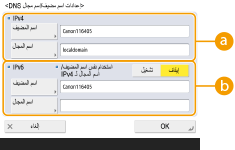
 <IPv4> <IPv4>
اضغط على <اسم المضيف>، وأدخل اسم المضيف للجهاز للتسجيل في خادم DNS باستخدام الحروف الأبجدية الرقمية.
اضغط على <اسم المجال>، وأدخل اسم المجال الذي ينتمي إليه الجهاز باستخدام الحروف الأبجدية الرقمية (مثال: "example.com").
 <IPv6> <IPv6>
لضبط اسم المضيف واسم المجال ليكون نفس الاسم الخاص بـ IPv4، اضغط على <تشغيل> في <استخدام نفس اسم المضيف/اسم المجال لـ IPv4>. للضبط ليكون مختلفًا عن الأسماء الخاصة بـ IPv4، اضغط على<إيقاف>.
لضبط اسم المضيف ليكون مختلفًا عن الاسم الخاص بـ IPv4، اضغط على <اسم المضيف> وأدخل اسم الجهاز للتسجيل على الخادم DNS باستخدام الحروف الأبجدية الرقمية.
لضبط اسم المجال ليكون مختلفًا عن الاسم الخاص بـ IPv4، اضغط على <اسم المجال> وأدخل اسم المجال الذي ينتمي إليه الجهاز باستخدام الحروف الأبجدية الرقمية. (مثال: "example.com").

إذا ضبطت <استخدام DHCPv6> على <تشغيل> لإعدادات العنوان عديم الحالة (تعيين عنوان IPv6)، فسيتم حذف اسم المجال المهيأ يدويًا. إذا ضبطت <استخدام نفس اسم المضيف/اسم المجال لـ IPv4> على <تشغيل>، فسيتم استخدام اسم المجال المسترد من خادم DHCPv6.
|
|
3
|
اضغط على <موافق>.
|
5
اضبط تحديثات المراسلات التلقائية.
|
1
|
اضغط على <إعدادات التحديث الديناميكي لخادم DNS>.
|
|
2
|
نفذ الإعدادات اللازمة.

 <IPv4> <IPv4>
لتحديث المعلومات تلقائيًا عند تغير المراسلات بين اسم المضيف وعنوان IP في بيئة مثل DHCP، اضغط على <تشغيل> في <التحديث الديناميكي لخادم DNS>.
 <IPv6> <IPv6>
لتحديث المعلومات تلقائيًا عند تغير المراسلات بين اسم المضيف وعنوان IP في بيئة مثل DHCP، اضغط على <تشغيل> في <التحديث الديناميكي لخادم DNS>.
قم بتشغيل <تشغيل> العنوان الذي ترغب في تسجيله كخادم DNS في <تسجيل عنوان بلا حالة>/<تسجيل العنوان اليدوي>/<تسجيل عنوان الحالة>. يُرجى ملاحظة أنه يتعذر تنفيذ التحديث التلقائي في حال ضبط الكل على <إيقاف>.
|
|
3
|
اضغط على <موافق>.
|
6
حدد إعدادات mDNS.
|
1
|
اضغط على <إعدادات mDNS>.
|
|
2
|
نفذ الإعدادات اللازمة.

 <استخدام mDNS لبروتوكول IPv4> <استخدام mDNS لبروتوكول IPv4>
لتمكين وظيفة DNS في بيئة بدون خادم DNS، اضغط على <تشغيل>.
اضغط على <اسم mDNS>، وأدخل اسم mDNS من اختيارك باستخدام الحروف الأبجدية الرقمية.
 <استخدام mDNS لبروتوكول IPv6> <استخدام mDNS لبروتوكول IPv6>
لتمكين وظيفة DNS في بيئة بدون خادم DNS، اضغط على <تشغيل>.
لضبط نفس الإعدادات كـ IPv4 لاسم mDNS، اضغط على <تشغيل> لـ <استخدم نفس اسم mDNS كـ IPv4>. لاستخدام إعدادات مختلفة، اضغط على <اسم mDNS>، وأدخل اسم mDNS من اختيارك باستخدام الحروف الأبجدية الرقمية.

إذا ضبطت <استخدام mDNS لبروتوكول IPv4> على <تشغيل>، فلن يدخل الجهاز في وضع السكون بشكل تام.
إذا ضبطت <استخدام mDNS لبروتوكول IPv6> على <تشغيل>، فلن يدخل الجهاز في وضع السكون بشكل تام.
|
|
3
|
اضغط على <OK>.
|
7
اضغط على  (الإعدادات/التسجيل)
(الإعدادات/التسجيل)  <نعم>.
<نعم>.
 (الإعدادات/التسجيل)
(الإعدادات/التسجيل)  <نعم>.
<نعم>.استخدام خادم DHCP
يمكنك الحصول على اسم مضيف باستخدام خادم DHCP.

|
|
ينطبق إعداد DHCP الاختياري فقط على الخط الرئيسي.
|
1
اضغط على  (الإعدادات/التسجيل).
(الإعدادات/التسجيل).
 (الإعدادات/التسجيل).
(الإعدادات/التسجيل).2
اضغط على <التفضيلات>  <الشبكة>
<الشبكة>  <إعدادات IP/TCP>
<إعدادات IP/TCP>  <إعدادات IPv4> أو <إعدادات IPv6>
<إعدادات IPv4> أو <إعدادات IPv6>  <إعدادات خيار DHCP>.
<إعدادات خيار DHCP>.
 <الشبكة>
<الشبكة>  <إعدادات IP/TCP>
<إعدادات IP/TCP>  <إعدادات IPv4> أو <إعدادات IPv6>
<إعدادات IPv4> أو <إعدادات IPv6>  <إعدادات خيار DHCP>.
<إعدادات خيار DHCP>.3
نفّذ الإعداد اللازم.

قد لا تُعرض بعض العناصر في <إعدادات IPv6>.
 <اكتساب اسم المضيف>
<اكتساب اسم المضيف>
للحصول على اسم مضيف من خلال خادم DHCP، اضغط على <تشغيل>.
 <التحديث الديناميكي لخادم DNS>
<التحديث الديناميكي لخادم DNS>
لجعل خادم DHCP يُحدِّث المعلومات الخاصة بالمراسلات بين عناوين IP وأسماء المضيف تلقائيًا دون استخدام الجهاز، اضغط على <تشغيل>.
 <اكتساب عنوان خادم DNS>
<اكتساب عنوان خادم DNS>
للحصول على عنوان IP لخادم DHCP، اضغط على <تشغيل>.
 <اكتساب اسم المجال>
<اكتساب اسم المجال>
للحصول على اسم المجال من خلال الخادم DHCP، اضغط على <تشغيل>.
 <اكتساب عنوان خادم WINS>
<اكتساب عنوان خادم WINS>
للحصول على اسم مجال من خلال الخادم WINS، اضغط على <تشغيل>.
 <اكتساب عنوان خادم SMTP>
<اكتساب عنوان خادم SMTP>
للحصول على اسم مجال من خلال الخادم SMTP، اضغط على <تشغيل>.
 <اكتساب عنوان خادم POP>
<اكتساب عنوان خادم POP>
للحصول على اسم مجال من خلال الخادم POP، اضغط على <تشغيل>.
4
اضغط على <موافق>.
5
اضغط على  (الإعدادات/التسجيل)
(الإعدادات/التسجيل)  <نعم>.
<نعم>.
 (الإعدادات/التسجيل)
(الإعدادات/التسجيل)  <نعم>.
<نعم>.